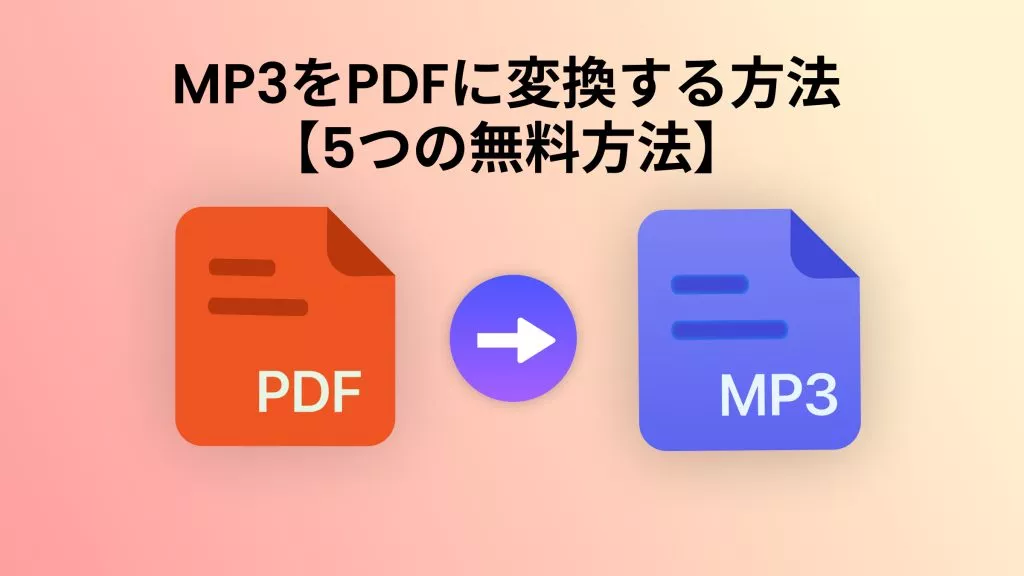InDesign(INDD)ファイルを開くのに苦労したことはありませんか? または、クライアントや同僚と共有する前に、よりアクセスしやすい形式にしたいと思ったことはありませんか? そんな場合、INDDをPDFに変換するのが最適な方法です。
PDFファイルはほぼすべてのプラットフォームで閲覧でき、ファイルサイズも小さいため、メールやクラウドサービスで簡単に共有できます。そのため、INDDファイルをPDFに変換しておくと、受け取る側も手間なく開けるメリットがあります。
この記事では、InDesignを使う方法と使わない方法の両方で、INDDファイルをPDFに変換する手順を詳しく解説します。さらに、変換後のPDFファイルを編集したり注釈を付けたりできるAI搭載PDFエディター「UPDF」の活用方法も紹介します。
今すぐUPDFをダウンロードして、INDDファイルの変換とPDF管理を効率化しましょう!
Windows • macOS • iOS • Android 100%安全
パート 1. InDesign で INDD ファイルを PDF として保存する方法
InDesignで印刷物やデジタルコンテンツを作成している場合、デザインを直接PDFとして保存することができます。これにより、後からINDDファイルをPDFに変換する手間を省くことができます。さらに、追加のプログラムを使用する必要もありません。
以下のステップに従って、InDesignからPDFに保存する方法を確認しましょう。
ステップ 1:INDDファイルを開く
InDesignで変換したいINDDファイルを開きます。
上部メニューの「ファイル」タブをクリックし、「エクスポート」を選択します。
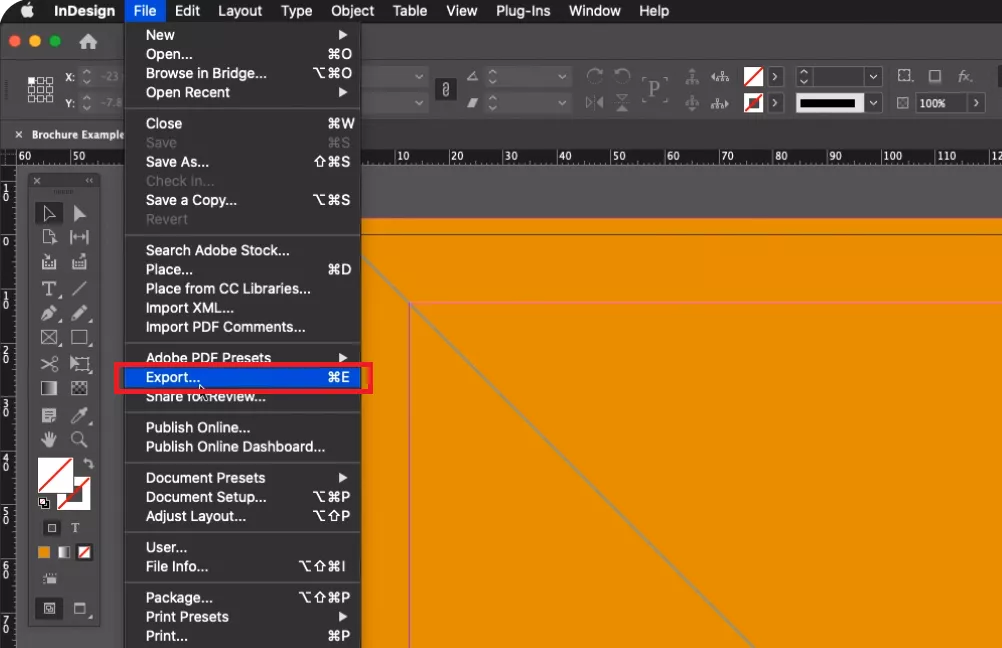
ステップ 2:PDF形式を選択
新しいウィンドウで「形式」のドロップダウンから「Adobe PDF(印刷)」を選択し、「保存」をクリックします。
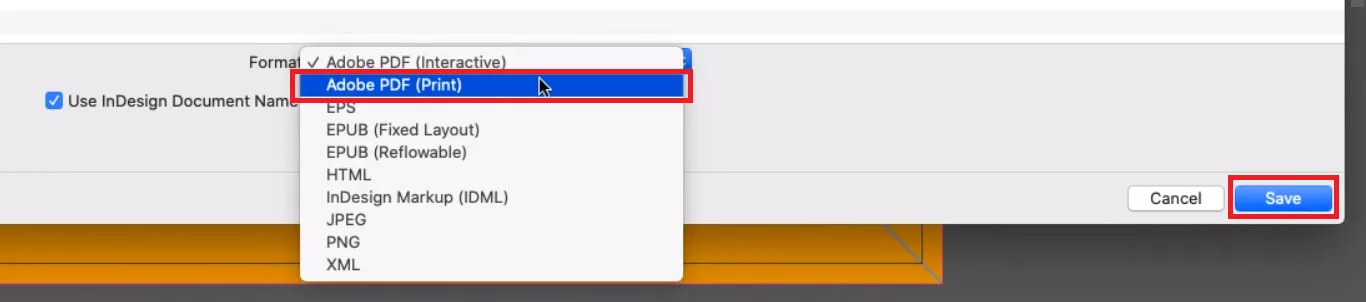
ステップ 3:PDF設定をカスタマイズ
「Adobe PDFプリセット」のドロップダウンをクリックして印刷品質を選択します。
必要に応じて以下の設定を調整できます:
- ページ範囲
- 圧縮率
- マークや裁ち落とし
すべて設定が完了したら、「エクスポート」をクリックしてPDFを保存します。

これで、InDesignを使ってINDDファイルをPDFとして保存する作業は完了です。
次は、InDesignを使わずにINDDをPDFに変換する方法を見ていきましょう。
パート 2. InDesignを使用せずにAdobe AcrobatでINDDをPDFに変換する方法
InDesign を持っていなくても、INDDをPDFに変換したい場合があります。その場合、Adobe Acrobat を使用する方法があります。
ただし、Acrobat は有料ソフトウェアのため、購入が必要です。無料トライアルを使えば、一時的に変換作業を行うことも可能です。
以下の手順で、InDesign を使わずに INDD を PDF に変換できます。
ステップ 1:Acrobat を起動
PCで Adobe Acrobat を開き、上部メニューの「ツール」をクリックします。
ステップ 2:「PDF の作成」を選択
利用可能なツール一覧から「PDF の作成」を選択します。
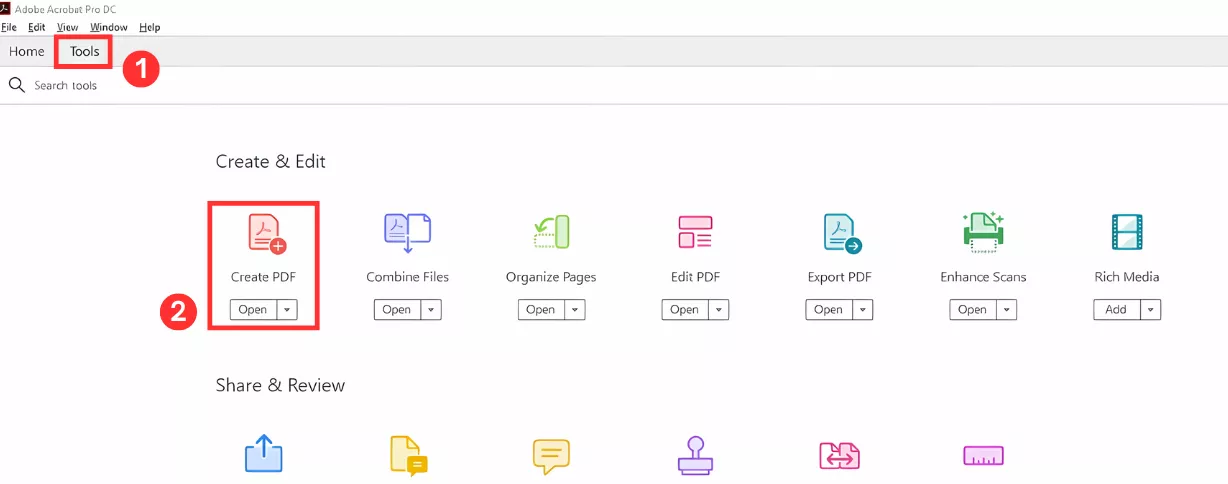
ステップ 3:変換する INDD ファイルを選択
単一または複数の INDD ファイルを選択します。「ファイルを選択」をクリックして、PCから変換したい INDD ファイルをインポートします。
ステップ 4:PDF に変換
「作成」ボタンをクリックすると、INDD から PDF への変換が開始されます。完了後、PDF ファイルをデバイスに保存してください。
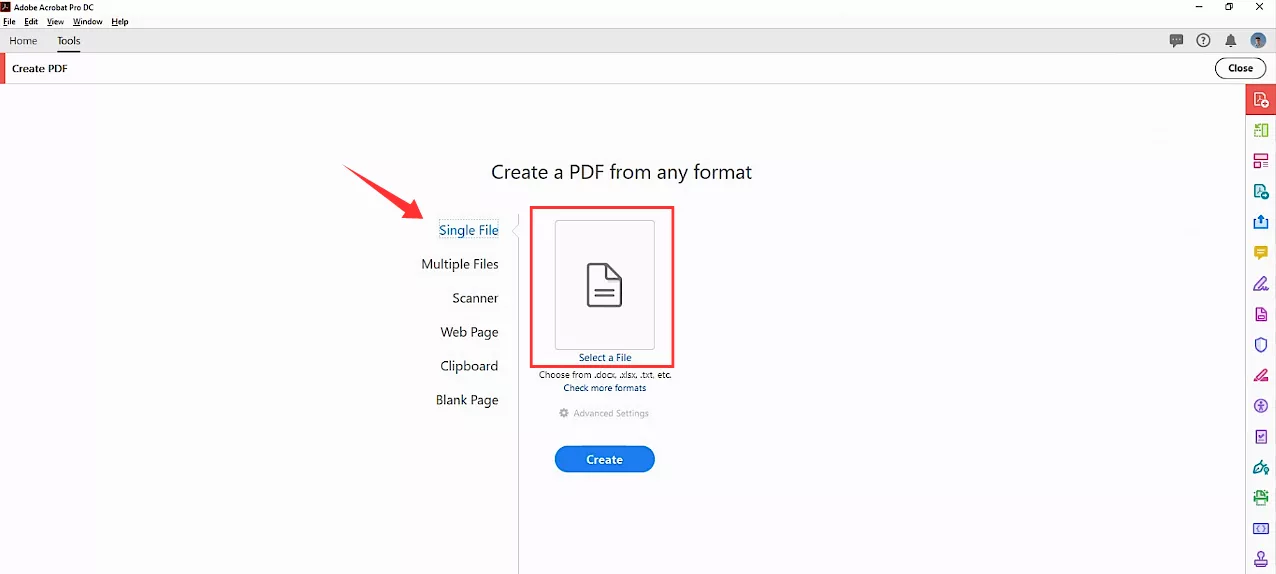
これで、InDesign を使用せずにオフラインで INDD を PDF に変換する方法は完了です。
より手軽に変換したい場合は、オンラインの INDD → PDF コンバーターを使用する方法もあります。次のパートで詳しく見ていきましょう。
パート 3. InDesign を使用せずにオンラインでINDDをPDFに変換する方法
InDesign や Adobe Acrobat を持っていなくても、INDDをPDFに変換する簡単な方法があります。それは、オンラインコンバーターを使用することです。オンラインツールを使えば、追加のソフトをインストールする必要なく、数秒でファイル形式を変更できます。ここでは Convertio を例に説明します。
ステップ 1:Convertio にアクセスしてファイルをアップロード
Convertioのウェブサイトを開き、「ファイルを選択」をクリックして INDD ファイルをインポートします。
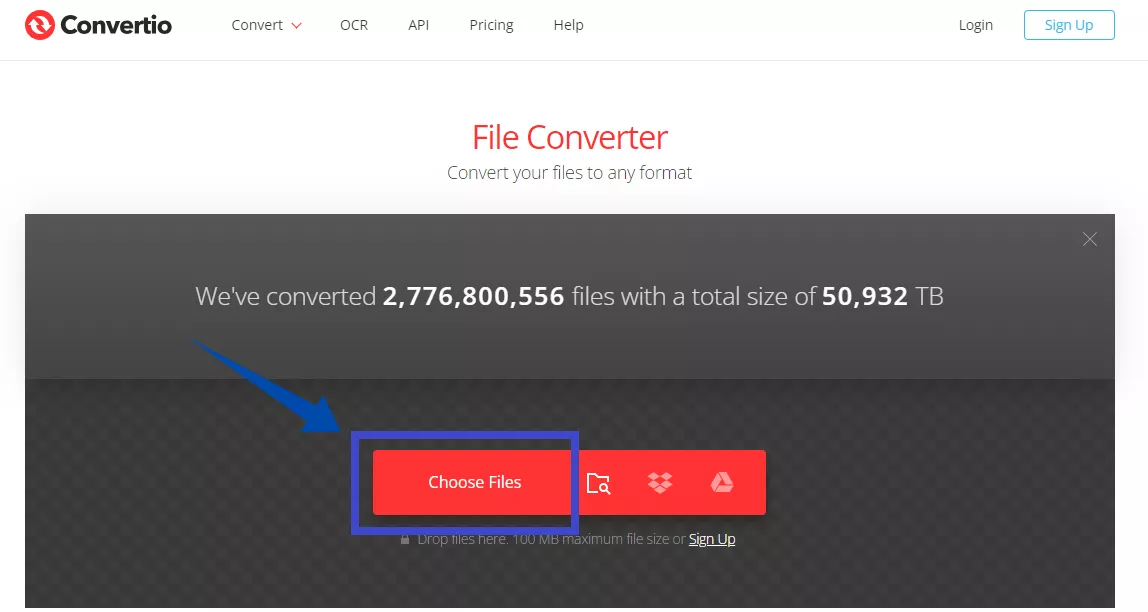
ステップ 2:出力形式を PDF に設定
アップロードしたファイル名の横にあるドロップダウンをクリックし、「ドキュメント」にカーソルを移動して、変換先として「PDF」を選択します。
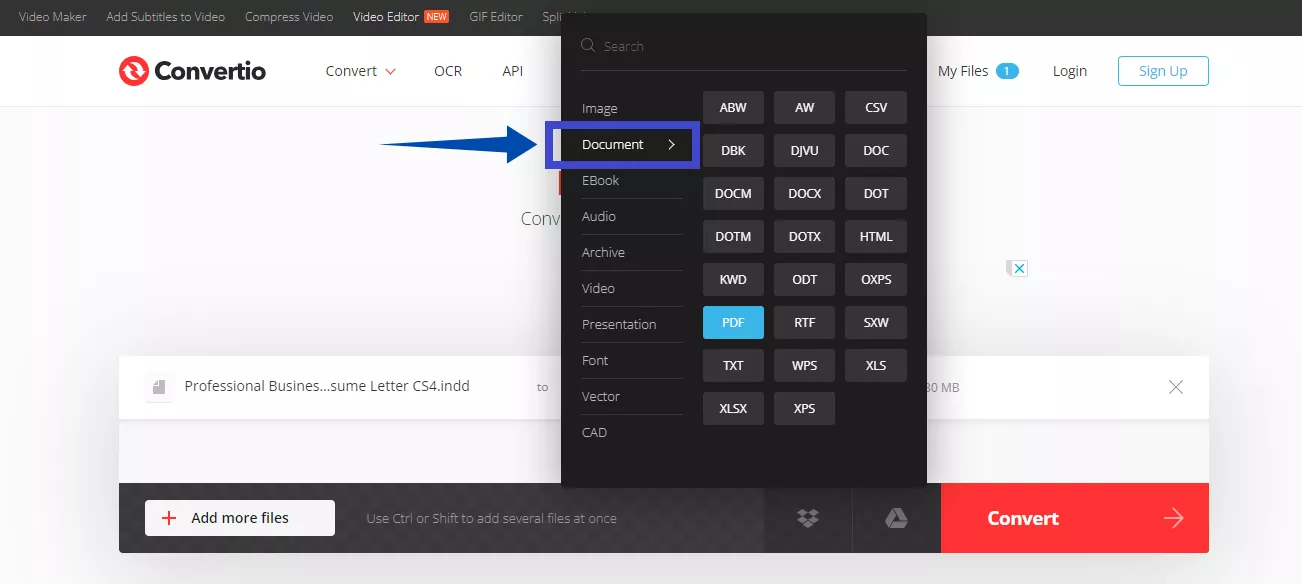
ステップ 3:変換を実行して PDF をダウンロード
「変換」ボタンをクリックして処理を開始します。変換が完了したら、「ダウンロード」を押して PDF ファイルをデバイスに保存します。
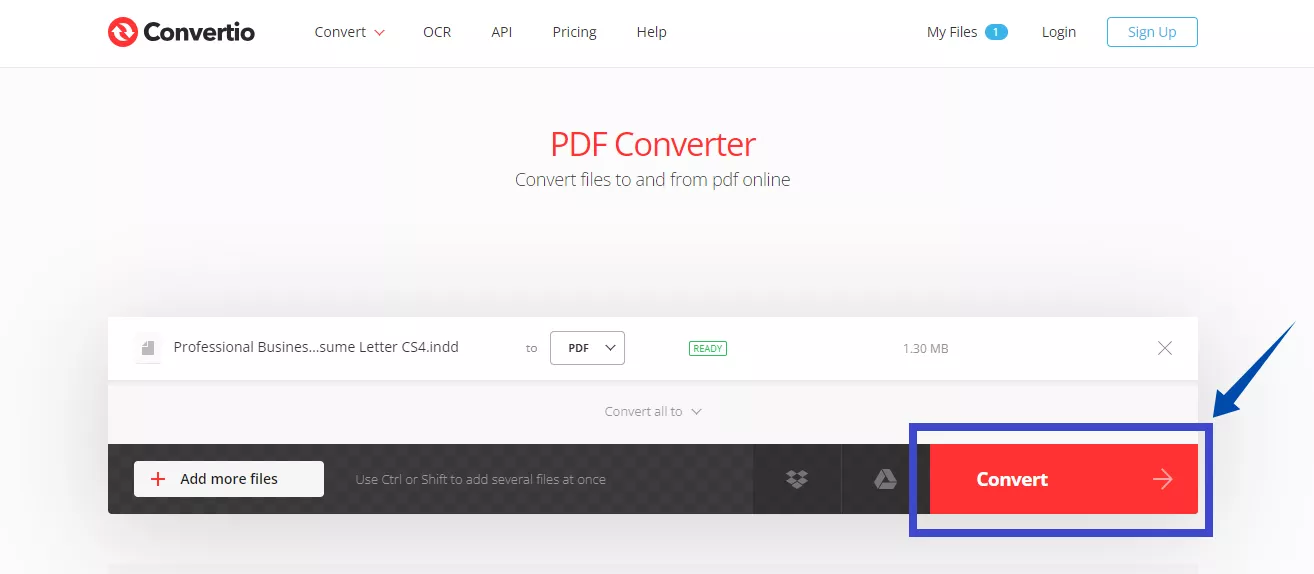
これで、InDesign を使用せずに INDD をオンラインで PDF に変換することができました。こうして作成した PDF は、メールやクラウドサービスで簡単に共有でき、必要に応じて PDF 編集ソフトで開いて修正することも可能です。
パート 4. ボーナスヒント: 変換された PDF を編集するには?
INDDをPDFに変換した後、テキストや画像、レイアウトの微調整が必要になることがあります。変換時に文書の要素がずれる場合でも、AI搭載のPDFマネージャー UPDF を使えば、簡単に修正できます。
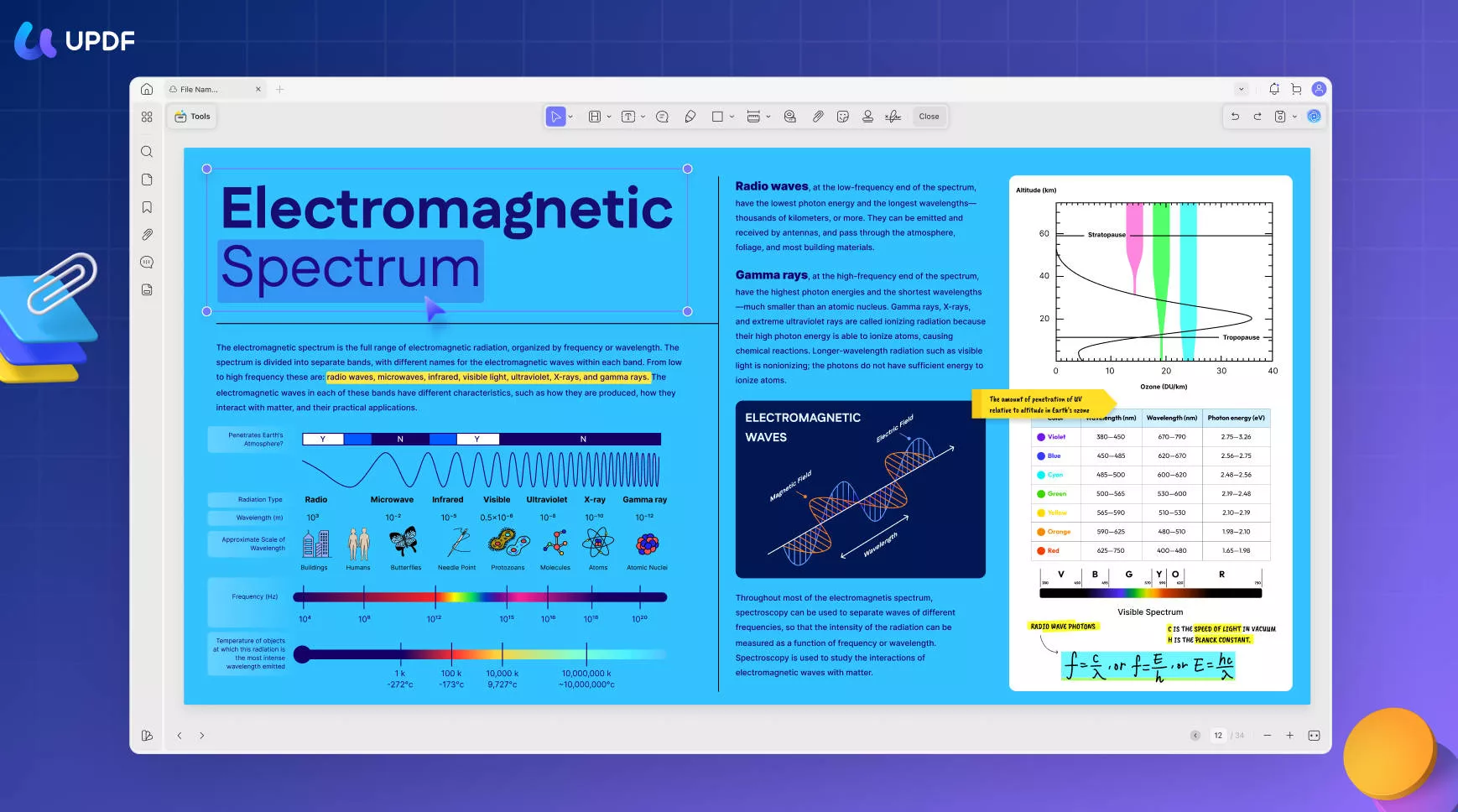
UPDFでできること
UPDFは、テキスト、リンク、画像、背景、ヘッダー、フッターなど、PDF内のあらゆる要素を自由に編集できます。また、Windows、Mac、Android、iOSの主要プラットフォームに対応しており、いつでもどこでもPDFを管理可能です。
無料ダウンロードで、購入前にすべての機能をお試しいただけます。
Windows • macOS • iOS • Android 100%安全
高度な機能の詳細については、以下のビデオをご覧ください。
UPDFを使ったPDF編集の手順
ステップ 1: PDFを開く
UPDFを起動し、「ファイルを開く」をクリックして変換したPDFをインポートします。
ステップ 2: テキストを編集
左側の「ツール」から「編集」を選択し、編集したいテキストをクリックします。
テキストの追加・削除、スタイル変更、サイズや配置の調整が可能です。
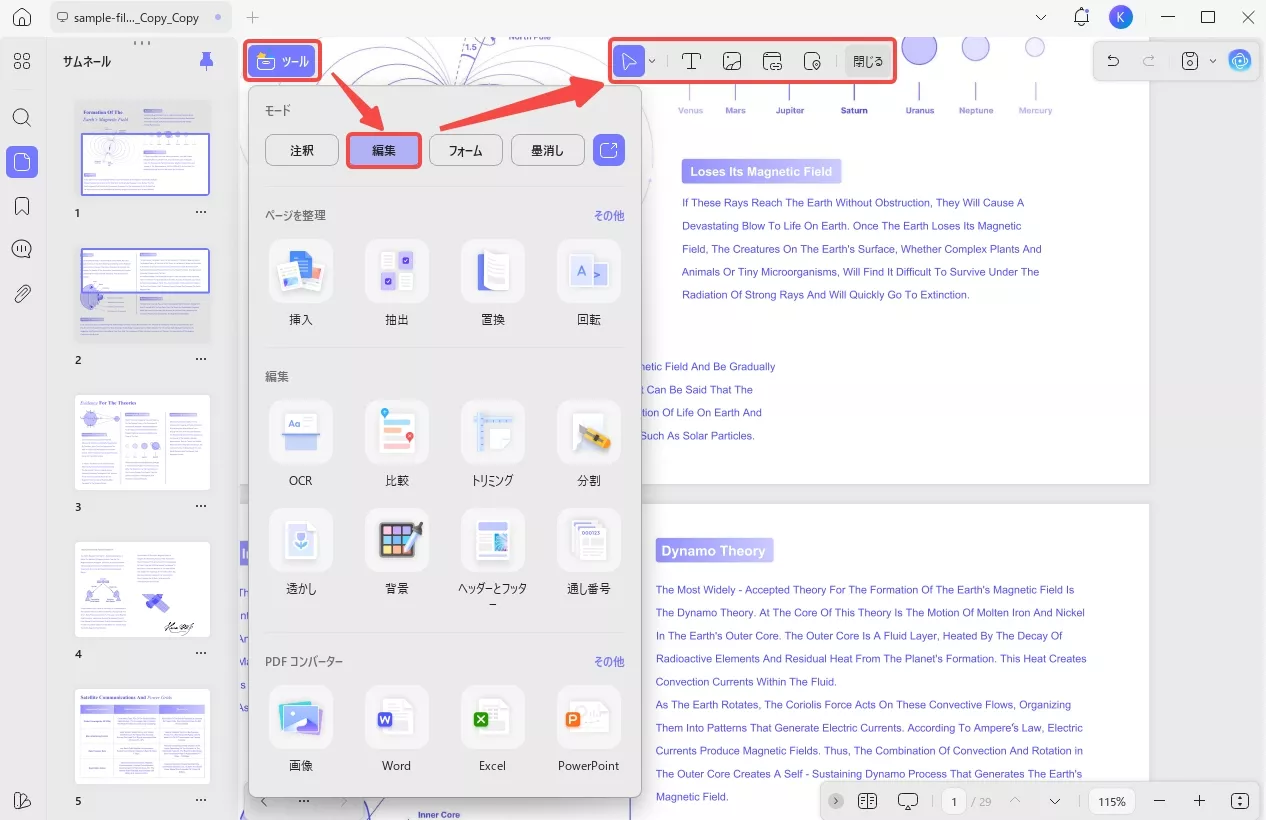
ステップ 3: 画像を編集
編集したい画像をクリックします。「Del」キーで削除するか、ツールバーの編集機能で画像を回転、切り抜き、置換、抽出できます。
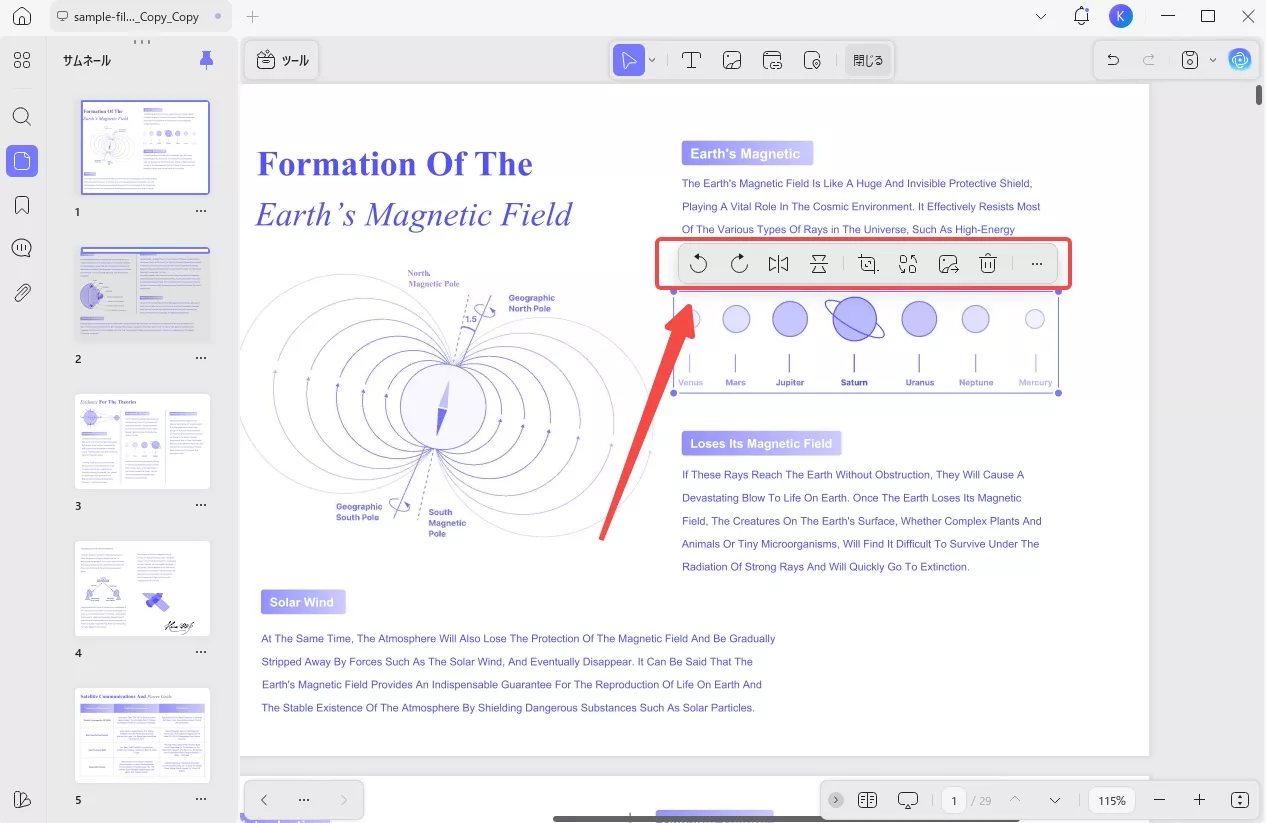
ステップ 4: 新しい要素を追加
上部ツールバーの「テキスト」を選択し、挿入したい箇所をクリックすると、新しいテキストを追加できます。
同様に、画像やリンクも簡単に追加可能です。
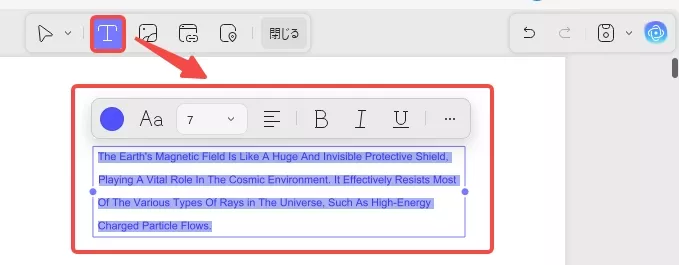
これで、INDDをPDFに変換した後の編集作業も完了です。UPDFを使えば、変換したPDFを素早くカスタマイズし、効率的に文書を管理できます。
終わりに
これで、INDDをPDFに変換する方法の解説は以上です。InDesign ファイルを PDF に変換する3つの簡単な方法をご紹介しました。
- デザインをよりアクセスしやすい形式で共有したいデザイナー
- 単に INDD ファイルを開く必要がある人
いずれにとっても、これらの方法は非常に役立ちます。
さらに、変換した PDF ファイルを編集する必要がある場合は、UPDF が最適です。テキスト、画像、リンク、背景など、PDF のあらゆる要素を自由に編集でき、無料で簡単に利用できます。
ぜひ UPDF をダウンロードして、デジタルドキュメントの管理と編集をより生産的に行いましょう。
Windows • macOS • iOS • Android 100%安全
 UPDF
UPDF
 Windows版UPDF
Windows版UPDF Mac版UPDF
Mac版UPDF iPhone/iPad版UPDF
iPhone/iPad版UPDF Android版UPDF
Android版UPDF UPDF AI オンライン
UPDF AI オンライン UPDF Sign
UPDF Sign PDF編集
PDF編集 PDF注釈付け
PDF注釈付け PDF作成
PDF作成 PDFフォーム
PDFフォーム リンクの編集
リンクの編集 PDF変換
PDF変換 OCR機能
OCR機能 PDFからWordへ
PDFからWordへ PDFから画像へ
PDFから画像へ PDFからExcelへ
PDFからExcelへ PDFのページ整理
PDFのページ整理 PDF結合
PDF結合 PDF分割
PDF分割 ページのトリミング
ページのトリミング ページの回転
ページの回転 PDF保護
PDF保護 PDF署名
PDF署名 PDFの墨消し
PDFの墨消し PDFサニタイズ
PDFサニタイズ セキュリティ解除
セキュリティ解除 PDF閲覧
PDF閲覧 UPDF クラウド
UPDF クラウド PDF圧縮
PDF圧縮 PDF印刷
PDF印刷 PDFのバッチ処理
PDFのバッチ処理 UPDF AIについて
UPDF AIについて UPDF AIソリューション
UPDF AIソリューション AIユーザーガイド
AIユーザーガイド UPDF AIによくある質問
UPDF AIによくある質問 PDF要約
PDF要約 PDF翻訳
PDF翻訳 PDF付きチャット
PDF付きチャット AIでチャット
AIでチャット 画像付きチャット
画像付きチャット PDFからマインドマップへの変換
PDFからマインドマップへの変換 PDF説明
PDF説明 学術研究
学術研究 論文検索
論文検索 AI校正ツール
AI校正ツール AIライター
AIライター AI宿題ヘルパー
AI宿題ヘルパー AIクイズメーカー
AIクイズメーカー AI数学ソルバー
AI数学ソルバー PDFからWordへ
PDFからWordへ PDFからExcelへ
PDFからExcelへ PDFからPowerPointへ
PDFからPowerPointへ ユーザーガイド
ユーザーガイド UPDFを使いこなすヒント
UPDFを使いこなすヒント よくあるご質問
よくあるご質問 UPDF レビュー
UPDF レビュー ダウンロードセンター
ダウンロードセンター ブログ
ブログ ニュースルーム
ニュースルーム 技術仕様
技術仕様 更新情報
更新情報 UPDF vs. Adobe Acrobat
UPDF vs. Adobe Acrobat UPDF vs. Foxit
UPDF vs. Foxit UPDF vs. PDF Expert
UPDF vs. PDF Expert